Buat toolbar kustom untuk meluncurkan program dan file dengan cepat dari Windows 8 taskbar
Banyak pengguna menginginkan pilihan untuk dapat meluncurkan program, file atau folder dengan mudah dari 8 Windows desktop itu sendiri. Seperti pendahulunya, Windows 8 juga mendukung solusi built-in yang memungkinkan Anda membuat folder, hal-hal itu dengan cara pintas dan 'memperbaiki' ke taskbar Anda. Toolbar ini membawa-up menu, dengan semua cara pintas Anda, ketika Anda klik pada taskbar. Anda juga dapat melampirkan menu baru ke taskbar Anda dengan hanya menciptakan toolbar kustom dan menetapkan itu ke folder yang tepat.
Mari kita mengingatkan diri kita, bagaimana melakukannya:
- Pertama membuat folder di 8 desktop Windows Anda, dan berikan nama apapun. Saya menamakannya Launcher . Masukkan semua cara pintas Anda dalam folder ini. Anda mungkin termasuk program, file dan folder juga.
- Sekarang klik kanan pada taskbar dan pilih Toolbar> New toolbar pilihan.
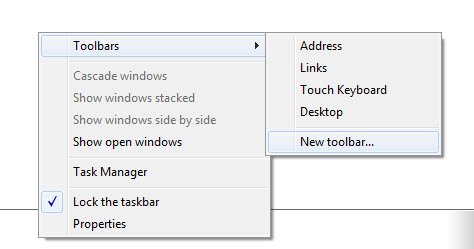
- Seketika, kotak dialog akan pop-up di layar komputer Anda meminta Anda memilih folder.
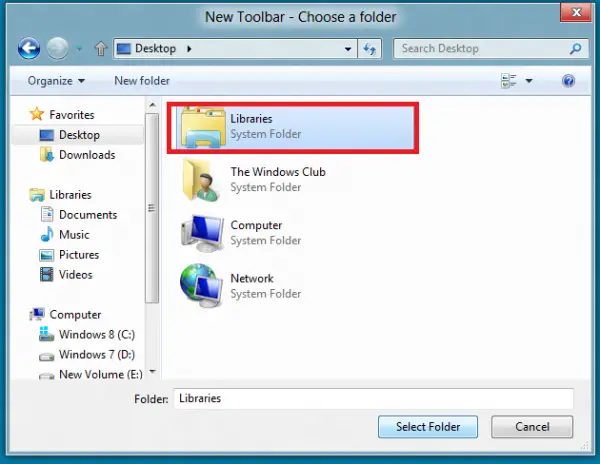
- Pergi ke C: \ Users \ username \ AppData \ Roaming \ Microsoft \ Windows \ Start Menu \ Programs . Menu Program akan muncul di sisi kanan taskbar, di samping nampan. Sekarang jika Anda ingin, Anda alternatif dapat menambahkan folder Launcher yang telah Anda buat gantinya.
- Jika Anda ingin item toolbar secara jelas terlihat, membuka taskbar dan tarik garis perbatasan membagi ke kiri untuk meningkatkan ukurannya. Tapi Anda mungkin tidak ingin melakukannya karena akan mengurangi ruang bebas Anda pada taskbar.
- Klik kanan pada taskbar dan pilih 'Lock taskbar' untuk mencegah dari yang diseret sekitar.
Anda juga dapat menempatkan folder Launcher di Start Menu / Programs folder. Pilihannya ada.
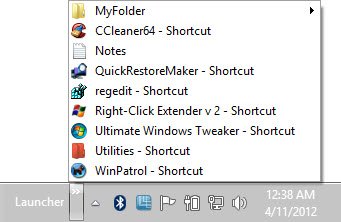
Untuk menutup atau menghapus toolbar, klik kanan taskbar> Toolbars> Launcher Hapus tanda centang.
Nikmati Windows 8!
Tidak ada komentar:
Posting Komentar